CMS: Een index voor je verzameling toevoegen
7 min
In dit artikel
- Indextypen begrijpen
- Standaard indexen
- Unieke indexen
- Index-quota
- Een index voor je verzameling maken
- Veelgestelde vragen
Stel indexen in in je Wix CMS om de ophaaltijden van gegevens te optimaliseren. Je kunt kiezen tussen het maken van regelmatige of unieke indexen op basis van je specifieke behoeften.
Zie je verzameling als een database vol informatie die je inhoud vertegenwoordigt. Om deze inhoud op een pagina weer te geven, voert het CMS (Content Management System) database-zoekopdrachten uit. Naarmate je inhoud groeit, kunnen deze zoekopdrachten langer duren, wat invloed heeft op de snelheid waarmee informatie wordt opgehaald.
Gebruikersinvoerelementen hebben ook invloed op zoekopdrachten in de database. Een dropdown-invoerelement kan bijvoorbeeld een lijst met opties uit je verzameling weergeven. Wanneer websitebezoekers op deze dropdown klikken, zoeken ze effectief je verzameling door.
Indexen dienen als snelkoppelingen die de structuur van je gegevens in kaart brengen, zodat het CMS informatie efficiënter kan ophalen. Door een index te maken, help je het systeem te voorkomen dat de hele database wordt gescand telkens wanneer een zoekopdracht wordt uitgevoerd. Dit versnelt het ophalen van gegevens, vooral wanneer je verzameling veel items bevat, wat uiteindelijk de gebruikerservaring op je website verbetert.

Indextypen begrijpen
Het kiezen van het juiste indextype voor je CMS-verzameling is de sleutel om aan je databehoeften te voldoen. Er zijn twee hoofdtypen: gewone indexen en unieke indexen.
Standaard indexen
Een gewone index is ontworpen om de snelheid van het ophalen van gegevens te verbeteren doordat je in meerdere velden binnen je verzameling kunt zoeken. Gebruik dit type als je de prestaties moet optimaliseren voor query's met meerdere velden. Gewone indexen kunnen maximaal drie velden bevatten, waardoor ze ideaal zijn voor query's die filteren of sorteren op basis van verschillende kenmerken.
Tips:
- Kies bij het maken van een gewone index velden die overeenkomen met de meest voorkomende zoekopdrachten op je website. Als je bijvoorbeeld een vastgoedwebsite hebt en je gebruikt een repeater om de meest populaire woningen te koop op je homepage weer te geven, kun je een index maken die de velden bevat: 'Stad', 'Type vastgoed' en 'Meest populaire'. Als je zoekopdrachten verschillende filters gebruiken voor verschillende zoekopdrachten, kun je het beste afzonderlijke indexen maken voor elke filterset.
- Voor de beste prestaties moet je ervoor zorgen dat de sorteervolgorde van je dataset of query's overeenkomt met de volgorde die is gedefinieerd in je index.
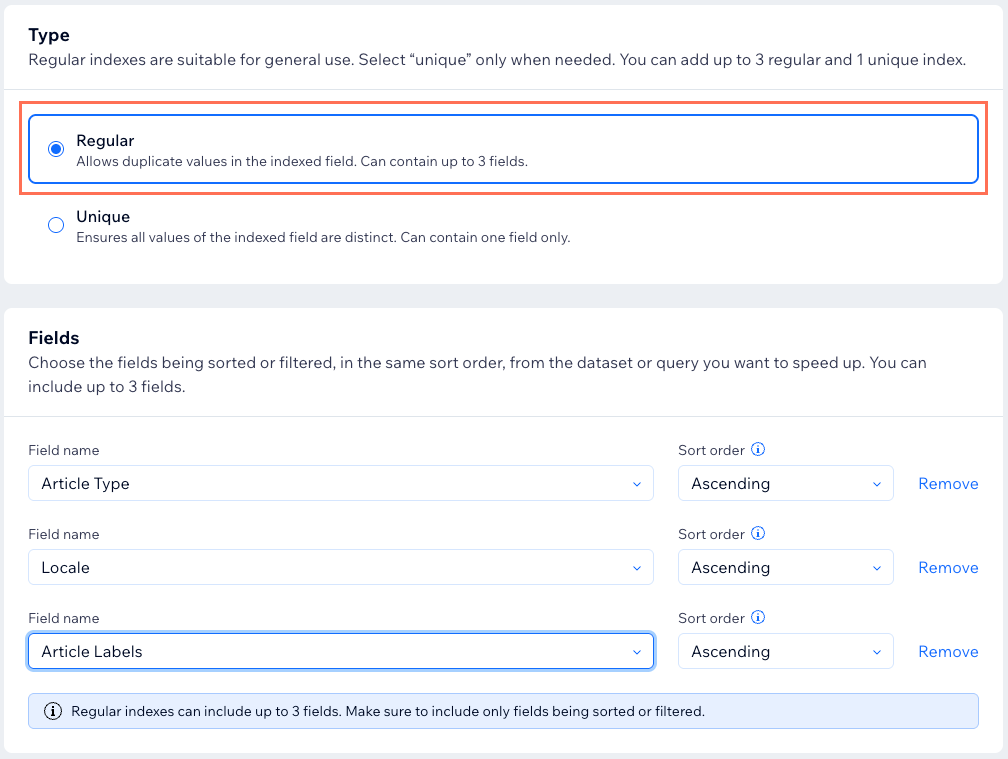
Unieke indexen
Een unieke index versterkt de gegevensintegriteit door ervoor te zorgen dat waarden in een specifiek veld verschillend zijn voor alle verzamelingsitems. Dit type index is beperkt tot één veld en is ideaal voor scenario's waarin elke vermelding uniek moet zijn, zoals gebruikers-ID's, e-mailadressen of product-SKU's. Het voorkomt automatisch duplicaten door pogingen om items met identieke waarden toe te voegen of bij te werken te weigeren.
Als je bijvoorbeeld een unieke index voor e-mailadressen maakt, voorkomt dit dubbele vermeldingen, zodat elk e-mailadres in je verzameling uniek blijft. Dit is vooral cruciaal voor gebruikersaccounts of elke dataset waar duplicaten verwarring of fouten kunnen veroorzaken.
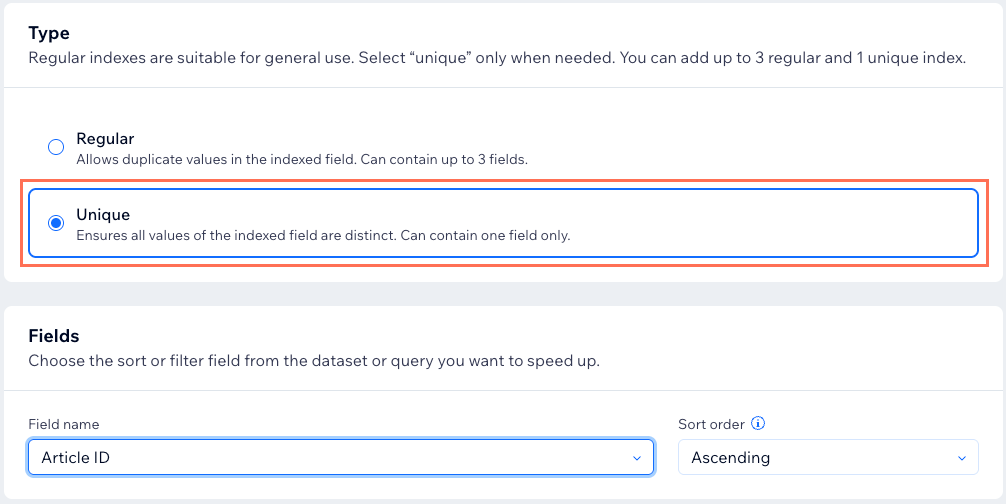
Index-quota
Het aantal indexen dat je kunt maken, hangt af van je websitepakket:
- Gratis en geüpgradede websites: Tot 4 door gebruikers gemaakte indexen per verzameling (1 unieke index + 3 gewone indexen).
- Websites met de Business Elite of Elite-pakketten: Tot 15 door gebruikers gemaakte indexen per verzameling:
- 2 unieke indexen.
- 13 gewone indexen (maximaal 5 indexen met drie velden en 8 indexen met één veld).
Je moet je website upgraden als je extra indexen nodig hebt.
Let op:
Systeemindexen (zoals de ID- of aanmaakdatumvelden) tellen niet mee voor dit quotum.
Een index voor je verzameling maken
Ga naar je verzameling in het CMS om regelmatige of unieke indexen te maken die optimaliseren hoe je verzameling gegevens ophaalt en organiseert.
Om een index te maken:
- Ga naar CMS op het dashboard van je website.
- Klik op de betreffende verzameling.
- Klik rechtsboven op de Meer acties -dropdown en selecteer Index.
- Klik op + Index toevoegen.
- Kies het type index dat je wilt maken: Standaard of Uniek.
Standaard
Uniek
Veelgestelde vragen
Klik hieronder voor antwoorden op veelgestelde vragen over het indexeren van verzamelingsgegevens.
Waar kan ik meer geavanceerde documentatie vinden over het gebruik van indexen met codering?
Hoeveel indexen kan ik maken?
Wat zijn systeemindexen?
Wanneer moet ik een index aan mijn verzameling toevoegen?
Zijn er tijden waarop ik geen index moet toevoegen?
Welke velden zijn niet geschikt voor indexen?
Kan ik indexen die ik maak verwijderen of bewerken?
Wat gebeurt er als ik een dubbele waarde probeer toe te voegen aan een unieke index?




